TableViewクラスのSortメソッドにより、任意のタイミング(ボタンクリックイベントなど)でテーブルのソートを実行させることができます。
【実行例】
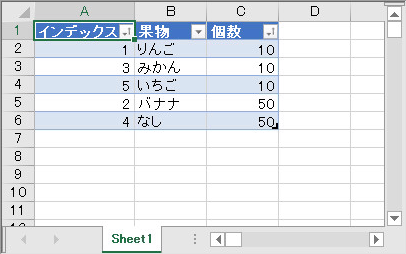
 |
|
private void Form1_Load(object sender, EventArgs e) { // テストデータの設定 fpSpread1.ActiveSheet.Cells[0, 0].Value = "インデックス"; fpSpread1.ActiveSheet.Cells[1, 0].Value = 1; fpSpread1.ActiveSheet.Cells[2, 0].Value = 2; fpSpread1.ActiveSheet.Cells[3, 0].Value = 3; fpSpread1.ActiveSheet.Cells[4, 0].Value = 4; fpSpread1.ActiveSheet.Cells[5, 0].Value = 5; fpSpread1.ActiveSheet.Cells[0, 1].Value = "果物"; fpSpread1.ActiveSheet.Cells[1, 1].Value = "りんご"; fpSpread1.ActiveSheet.Cells[2, 1].Value = "バナナ"; fpSpread1.ActiveSheet.Cells[3, 1].Value = "みかん"; fpSpread1.ActiveSheet.Cells[4, 1].Value = "なし"; fpSpread1.ActiveSheet.Cells[5, 1].Value = "いちご"; fpSpread1.ActiveSheet.Cells[0, 2].Value = "個数"; fpSpread1.ActiveSheet.Cells[1, 2].Value = 10; fpSpread1.ActiveSheet.Cells[2, 2].Value = 50; fpSpread1.ActiveSheet.Cells[3, 2].Value = 10; fpSpread1.ActiveSheet.Cells[4, 2].Value = 50; fpSpread1.ActiveSheet.Cells[5, 2].Value = 10; fpSpread1.ActiveSheet.Columns[0].Width = 100; // テーブルの追加 fpSpread1.ActiveSheet.AddTable("table1", 0, 0, 6, 3); } private void button1_Click(object sender, EventArgs e) { // ソートの実行 FarPoint.Win.Spread.TableView table = fpSpread1.ActiveSheet.GetTable("table1"); FarPoint.Win.Spread.ComplexSortInfo[] sort = new FarPoint.Win.Spread.ComplexSortInfo[2]; sort[0] = new FarPoint.Win.Spread.ComplexSortInfo(2, true); sort[1] = new FarPoint.Win.Spread.ComplexSortInfo(0, true); table.Sort(sort); }
Private Sub Table_03_Load(sender As System.Object, e As System.EventArgs) Handles MyBase.Load ' テストデータの設定 FpSpread1.ActiveSheet.Cells(0, 0).Value = "インデックス" FpSpread1.ActiveSheet.Cells(1, 0).Value = 1 FpSpread1.ActiveSheet.Cells(2, 0).Value = 2 FpSpread1.ActiveSheet.Cells(3, 0).Value = 3 FpSpread1.ActiveSheet.Cells(4, 0).Value = 4 FpSpread1.ActiveSheet.Cells(5, 0).Value = 5 FpSpread1.ActiveSheet.Cells(0, 1).Value = "果物" FpSpread1.ActiveSheet.Cells(1, 1).Value = "りんご" FpSpread1.ActiveSheet.Cells(2, 1).Value = "バナナ" FpSpread1.ActiveSheet.Cells(3, 1).Value = "みかん" FpSpread1.ActiveSheet.Cells(4, 1).Value = "なし" FpSpread1.ActiveSheet.Cells(5, 1).Value = "いちご" FpSpread1.ActiveSheet.Cells(0, 2).Value = "個数" FpSpread1.ActiveSheet.Cells(1, 2).Value = 10 FpSpread1.ActiveSheet.Cells(2, 2).Value = 50 FpSpread1.ActiveSheet.Cells(3, 2).Value = 10 FpSpread1.ActiveSheet.Cells(4, 2).Value = 50 FpSpread1.ActiveSheet.Cells(5, 2).Value = 10 FpSpread1.ActiveSheet.Columns(0).Width = 100 ' テーブルの追加 FpSpread1.ActiveSheet.AddTable("table1", 0, 0, 6, 3) End Sub Private Sub Button1_Click(sender As System.Object, e As System.EventArgs) Handles Button1.Click ' ソートの実行 Dim table As FarPoint.Win.Spread.TableView = FpSpread1.ActiveSheet.GetTable("table1") Dim sort As FarPoint.Win.Spread.ComplexSortInfo() = New FarPoint.Win.Spread.ComplexSortInfo(1) {} sort(0) = New FarPoint.Win.Spread.ComplexSortInfo(2, True) sort(1) = New FarPoint.Win.Spread.ComplexSortInfo(0, True) table.Sort(sort) End Sub